Jak rozpoznać takie oszustwa phishingowe, jak WalletConnect?
Phishing/OszustwoZnany również jako: możliwe infekcje malware
Otrzymaj bezpłatne skanowanie i sprawdź, czy twój komputer jest zainfekowany.
USUŃ TO TERAZAby korzystać z w pełni funkcjonalnego produktu, musisz kupić licencję na Combo Cleaner. Dostępny jest 7-dniowy bezpłatny okres próbny. Combo Cleaner jest własnością i jest zarządzane przez RCS LT, spółkę macierzystą PCRisk.
Czym jest oszustwo e-mailowe WalletConnect?
Wiadomości phishingowe służą głównie do nakłaniania niczego niepodejrzewających odbiorców do podania danych osobowych (danych karty kredytowej, nazwy użytkownika, hasła lub innych informacji). Oszuści maskują je jako wiadomości od legalnych firm. Ta konkretna kampania phishingowa służy do kradzieży danych logowania do WalletConnect.

Szczegółowe informacje o oszustwie e-mailowym WalletConnect
Oszuści stojący za tą wiadomością phishingową próbują oszukać odbiorców, aby uwierzyli, że ktoś próbował zalogować się na ich konto WalletConnect. Ich celem jest zwabienie użytkowników WalletConnect do otwarcia załączonego pliku HTML (który przekierowuje do fałszywej strony logowania WalletConnect) i podania danych logowania.
Ważne jest, aby wiedzieć, że WalletConnect nie oferuje wsparcia. Tak więc ten i każdy inny podobny e-mail, który rzekomo pochodzi z WalletConnect, jest oszustwem. Udostępniając informacje na fałszywych stronach związanych z kryptowalutami, użytkownicy mogą stracić kryptowalutę.
| Nazwa | WalletConnect Email Scam |
| Typ zagrożenia | Phishing, oszustwo, inżynieria społeczna, oszustwo finansowe |
| Fałszywe twierdzenie | Ktoś próbował uzyskać dostęp do konta WalletConnect |
| Powiązana domena | syncwalilet-connectionservices[.]digital |
| Nazwy wykrycia (syncwalilet-connectionservices[.]digital) | Avira (Phishing), Emsisoft (Phishing), Fortinet (Phishing), Netcraft (złośliwy), Sophos (Phishing), Webroot (złośliwy),Pełna lista wykrycia (VirusTotal) |
| Załącznik | NFTSEA (NS) Token Airdrop-1.htm |
| Nazwy wykrycia (NFTSEA (NS) Token Airdrop-1.htm) | Cyren (HTML/Redir.B.gen!Camelot), DrWeb (JS.Redirector.431), Ikarus (Win32.Outbreak), Microsoft (Trojan:HTML/Phish.PLRK!MTB), Pełna lista wykrycia (VirusTotal) |
| Przebranie | Wiadomość z działu obsługi klienta WalletConnect |
| Objawy | Nieautoryzowane zakupy online, zmienione hasła do kont internetowych, kradzież tożsamości, nielegalny dostęp do komputera. |
| Metody dystrybucji | Zwodnicze e-maile, nieuczciwe reklamy pop-up online, techniki zatruwania wyszukiwarek, domeny z błędami pisowni. |
| Zniszczenie | Utrata poufnych informacji prywatnych, strata pieniędzy, kradzież tożsamości. |
| Usuwanie malware (Windows) |
Aby usunąć możliwe infekcje malware, przeskanuj komputer profesjonalnym oprogramowaniem antywirusowym. Nasi analitycy bezpieczeństwa zalecają korzystanie z Combo Cleaner. Pobierz Combo CleanerBezpłatny skaner sprawdza, czy twój komputer jest zainfekowany. Aby korzystać z w pełni funkcjonalnego produktu, musisz kupić licencję na Combo Cleaner. Dostępny jest 7-dniowy bezpłatny okres próbny. Combo Cleaner jest własnością i jest zarządzane przez RCS LT, spółkę macierzystą PCRisk. |
Ogólne informacje o e-mailach phishingowych
Firmy, organizacje lub inne podmioty wymienione w oszustwach phishingowych nie mają z nimi nic wspólnego. Oszuści stojący za tymi oszustwami zwykle próbują wydobyć informacje bankowe, dane logowania lub inne dane, które mogą zostać wykorzystane do złych celów. Należy wspomnieć, że poczta e-mail może być wykorzystywana jako kanał dystrybucji malware.
Więcej przykładów wiadomości phishingowych to "You Have Used Up Your Mail Storage Email Scam", "Norton Cloud Subscription Activated Email Scam" i "Email Removal Notice Email Scam".
Jak kampanie spamowe infekują komputery?
Wiadomości e-mail używane do dystrybucji malware zawierają załączniki (na przykład PDF, dokumenty MS Office, pliki wykonywalne, pliki JavaScript) lub linki do stron internetowych. Odbiorcy infekują komputery, otwierając/wykonując złośliwe pliki. Zdarzają się przypadki, w których otwarcie złośliwego pliku nie wystarczy.
Na przykład złośliwe dokumenty otwarte za pomocą pakietu MS Office 2010 lub nowszego nie mogą infekować komputerów do momentu włączenia edycji lub zawartości (polecenia makr). Starsze wersje MS Office nie mają trybu „Widoku chronionego" – otwierane za ich pomocą złośliwe pliki infekują komputery bez pytania o pozwolenie.
Jak uniknąć instalacji malware?
Unikaj pobierania plików i programów z nieoficjalnych witryn lub innych podejrzanych źródeł. Korzystaj z oficjalnych stron internetowych i bezpośrednich linków. Nie otwieraj plików (załączników) ani linków znajdujących się w nieistotnych e-mailach otrzymanych z podejrzanych lub nieznanych adresów.
Ponadto aktualizuj i aktywuj programy za pomocą narzędzi i funkcji zapewnionych przez ich oficjalnych programistów. Zainstaluj na komputerze renomowane oprogramowanie antywirusowe (lub antyszpiegowskie) i regularnie skanuj system w poszukiwaniu zagrożeń.
Jeśli już otworzyłeś złośliwe załączniki, zalecamy wykonanie skanowania za pomocą Combo Cleaner Antivirus dla Windows, aby automatycznie usunąć obecne malware.
Dlaczego otrzymałem ten e-mail?
Subject: Bitcoinwallet Alert!
Dear -,
We have noticed an unexpected sign-in attempt by someone trying to access your coin wallet from an unknown location using Mobile device (Dallas, Texas) IP: -, if this is not you, follow these steps to Unlock your account.
Find attached and update your wallet via our online secured WalletConnect web server.
We are committed to protecting your identity.
Thanks for helping us to maintain your Wallet's security
Zrzut ekranu fałszywej strony WalletConnect:
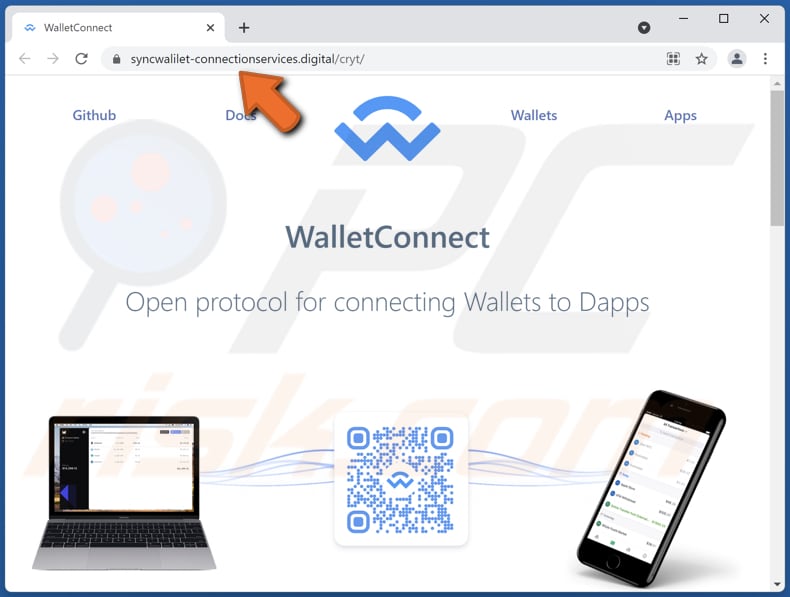
Natychmiastowe automatyczne usunięcie malware:
Ręczne usuwanie zagrożenia może być długim i skomplikowanym procesem, który wymaga zaawansowanych umiejętności obsługi komputera. Combo Cleaner to profesjonalne narzędzie do automatycznego usuwania malware, które jest zalecane do pozbycia się złośliwego oprogramowania. Pobierz je, klikając poniższy przycisk:
POBIERZ Combo CleanerPobierając jakiekolwiek oprogramowanie wyszczególnione na tej stronie zgadzasz się z naszą Polityką prywatności oraz Regulaminem. Aby korzystać z w pełni funkcjonalnego produktu, musisz kupić licencję na Combo Cleaner. Dostępny jest 7-dniowy bezpłatny okres próbny. Combo Cleaner jest własnością i jest zarządzane przez RCS LT, spółkę macierzystą PCRisk.
Szybkie menu:
- Czym jest oszustwo e-mailowe WalletConnect?
- KROK 1. Manualne usuwanie możliwych infekcji malware.
- KROK 2. Sprawdź, czy twój komputer jest czysty.
Jak manualnie usunąć malware?
Ręczne usuwanie malware jest skomplikowanym zadaniem. Zwykle lepiej jest pozwolić programom antywirusowym lub anty-malware zrobić to automatycznie. Aby usunąć to malware zalecamy użycie Combo Cleaner Antivirus dla Windows.
Jeśli chcesz manualnie usunąć malware, pierwszym krokiem jest zidentyfikowanie jego nazwy. Oto przykład podejrzanego programu uruchomionego na komputerze użytkownika:

Jeśli sprawdziłeś listę programów uruchomionych na komputerze, na przykład używając menedżera zadań i zidentyfikowałeś program, który wygląda podejrzanie, powinieneś wykonać te kroki:
 Pobierz program o nazwie Autoruns. Pokazuje on automatycznie uruchamiane aplikacje, rejestr i lokalizacje plików systemowych:
Pobierz program o nazwie Autoruns. Pokazuje on automatycznie uruchamiane aplikacje, rejestr i lokalizacje plików systemowych:

 Uruchom ponownie swój komputer w trybie awaryjnym:
Uruchom ponownie swój komputer w trybie awaryjnym:
Użytkownicy Windows XP i Windows 7: Uruchom komputer w trybie awaryjnym. Kliknij Start, kliknij Zamknij, kliknij Uruchom ponownie, kliknij OK. Podczas procesu uruchamiania komputera naciśnij kilkakrotnie klawisz F8 na klawiaturze, aż zobaczysz menu Opcje zaawansowane systemu Windows, a następnie wybierz z listy opcję Tryb awaryjny z obsługą sieci.

Film pokazujący jak uruchomić system Windows 7 w „Trybie awaryjnym z obsługą sieci":
Użytkownicy Windows 8: Uruchom system Windows 8 w trybie awaryjnym z obsługą sieci — przejdź do ekranu startowego systemu Windows 8, wpisz Zaawansowane, w wynikach wyszukiwania wybierz Ustawienia. Kliknij Zaawansowane opcje uruchamiania, a w otwartym oknie „Ogólne ustawienia komputera" wybierz Zaawansowane uruchamianie.
Kliknij przycisk „Uruchom ponownie teraz". Twój komputer zostanie teraz ponownie uruchomiony w „Zaawansowanym menu opcji uruchamiania". Kliknij przycisk „Rozwiąż problemy", a następnie kliknij przycisk „Opcje zaawansowane". Na ekranie opcji zaawansowanych kliknij „Ustawienia uruchamiania".
Kliknij przycisk „Uruchom ponownie". Twój komputer uruchomi się ponownie na ekranie Ustawienia uruchamiania. Naciśnij klawisz F5, aby uruchomić komputer w trybie awaryjnym z obsługą sieci.

Film pokazujący, jak uruchomić Windows 8 w „Trybie awaryjnym z obsługą sieci":
Użytkownicy Windows 10: Kliknij logo Windows i wybierz ikonę Zasilania. W otwartym menu kliknij „Uruchom ponownie" przytrzymując przycisk „Shift" na klawiaturze. W oknie „Wybierz opcję" kliknij przycisk „Rozwiązywanie problemów", a następnie wybierz opcję „Opcje zaawansowane".
W menu zaawansowanych opcji wybierz „Ustawienia uruchamiania" i kliknij przycisk „Uruchom ponownie". W poniższym oknie powinieneś kliknąć przycisk „F5" na klawiaturze. Spowoduje to ponowne uruchomienie systemu operacyjnego w trybie awaryjnym z obsługą sieci.

Film pokazujący jak uruchomić Windows 10 w „Trybie awaryjnym z obsługą sieci":
 Wyodrębnij pobrane archiwum i uruchom plik Autoruns.exe.
Wyodrębnij pobrane archiwum i uruchom plik Autoruns.exe.

 W aplikacji Autoruns kliknij „Opcje" u góry i odznacz opcje „Ukryj puste lokalizacje" oraz „Ukryj wpisy Windows". Po tej procedurze kliknij ikonę „Odśwież".
W aplikacji Autoruns kliknij „Opcje" u góry i odznacz opcje „Ukryj puste lokalizacje" oraz „Ukryj wpisy Windows". Po tej procedurze kliknij ikonę „Odśwież".

 Sprawdź listę dostarczoną przez aplikację Autoruns i znajdź plik malware, który chcesz usunąć.
Sprawdź listę dostarczoną przez aplikację Autoruns i znajdź plik malware, który chcesz usunąć.
Powinieneś zapisać pełną ścieżkę i nazwę. Zauważ, że niektóre malware ukrywa swoje nazwy procesów pod prawidłowymi nazwami procesów systemu Windows. Na tym etapie bardzo ważne jest, aby unikać usuwania plików systemowych. Po znalezieniu podejrzanego programu, który chcesz usunąć, kliknij prawym przyciskiem myszy jego nazwę i wybierz „Usuń".

Po usunięciu malware za pomocą aplikacji Autoruns (zapewnia to, że malware nie uruchomi się automatycznie przy następnym uruchomieniu systemu), należy wyszukać jego nazwę na komputerze. Przed kontynuowaniem należy włączyć ukryte pliki i foldery. Jeśli znajdziesz plik malware, upewnij się, że go usunąłeś.

Uruchom ponownie komputer w normalnym trybie. Wykonanie poniższych czynności powinno pomóc w usunięciu malware z twojego komputera. Należy pamiętać, że ręczne usuwanie zagrożeń wymaga zaawansowanych umiejętności obsługi komputera. Zaleca się pozostawienie usuwania malware programom antywirusowym i zabezpieczającym przed malware.
Te kroki mogą nie działać w przypadku zaawansowanych infekcji malware. Jak zawsze lepiej jest uniknąć infekcji, niż później próbować usunąć malware. Aby zapewnić bezpieczeństwo swojego komputera, należy zainstalować najnowsze aktualizacje systemu operacyjnego i korzystać z oprogramowania antywirusowego. Aby mieć pewność, że twój komputer jest wolny od infekcji malware, zalecamy jego skanowanie za pomocą Combo Cleaner Antivirus dla Windows.
Najczęściej zadawane pytania (FAQ)
Dlaczego otrzymałem ten e-mail?
Oszuści kryjący się za wiadomościami phishingowymi wybierają swoje potencjalne ofiary losowo – wysyłają ten sam e-mail do pewnej liczby (zwykle więcej niż kilku) osób, mając nadzieję, że przynajmniej ktoś nabierze się na ich oszustwo. Te e-maile nigdy nie są osobiste.
Podałem moje dane osobowe, gdy zostałem oszukany przez ten e-mail, co mam zrobić?
Hasło używane do logowania się na konto WalletConnect i inne konta należy natychmiast zmienić. Ponadto witryna służąca do kradzieży danych logowania powinna zostać zgłoszona do usługi phishingowej SafeBrowsing (zapewnionej przez Google).
Pobrałem i otworzyłem plik załączony do tego e-maila, czy mój komputer jest zainfekowany?
Plik dołączony do tego e-maila nie jest złośliwy. Jest przeznaczony do otwierania fałszywej strony internetowej, ale nie do infekowania komputerów złośliwymi programami.
Przeczytałem e-mail, ale nie otworzyłem załącznika, czy mój komputer jest zainfekowany?
Otwieranie e-maili jest całkowicie nieszkodliwe. Odbiorcy infekują komputery, uruchamiając (otwierając) złośliwe załączniki lub pliki pobierane za pośrednictwem otrzymanych linków do witryn.
Czy Combo Cleaner usunie infekcje malware, które były obecne w załączniku do wiadomości e-mail?
Tak, Combo Cleaner może wykryć i usunąć prawie wszystkie znane infekcje malware. Należy pamiętać, że wysokiej klasy malware zwykle ukrywa się głęboko w systemie operacyjnym. Dlatego system powinien zostać przeskanowany przy użyciu funkcji pełnego skanowania.
Udostępnij:

Tomas Meskauskas
Ekspert ds. bezpieczeństwa, profesjonalny analityk złośliwego oprogramowania
Jestem pasjonatem bezpieczeństwa komputerowego i technologii. Posiadam ponad 10-letnie doświadczenie w różnych firmach zajmujących się rozwiązywaniem problemów technicznych i bezpieczeństwem Internetu. Od 2010 roku pracuję jako autor i redaktor Pcrisk. Śledź mnie na Twitter i LinkedIn, aby być na bieżąco z najnowszymi zagrożeniami bezpieczeństwa online.
Portal bezpieczeństwa PCrisk jest prowadzony przez firmę RCS LT.
Połączone siły badaczy bezpieczeństwa pomagają edukować użytkowników komputerów na temat najnowszych zagrożeń bezpieczeństwa w Internecie. Więcej informacji o firmie RCS LT.
Nasze poradniki usuwania malware są bezpłatne. Jednak, jeśli chciałbyś nas wspomóc, prosimy o przesłanie nam dotacji.
Przekaż darowiznęPortal bezpieczeństwa PCrisk jest prowadzony przez firmę RCS LT.
Połączone siły badaczy bezpieczeństwa pomagają edukować użytkowników komputerów na temat najnowszych zagrożeń bezpieczeństwa w Internecie. Więcej informacji o firmie RCS LT.
Nasze poradniki usuwania malware są bezpłatne. Jednak, jeśli chciałbyś nas wspomóc, prosimy o przesłanie nam dotacji.
Przekaż darowiznę
▼ Pokaż dyskusję